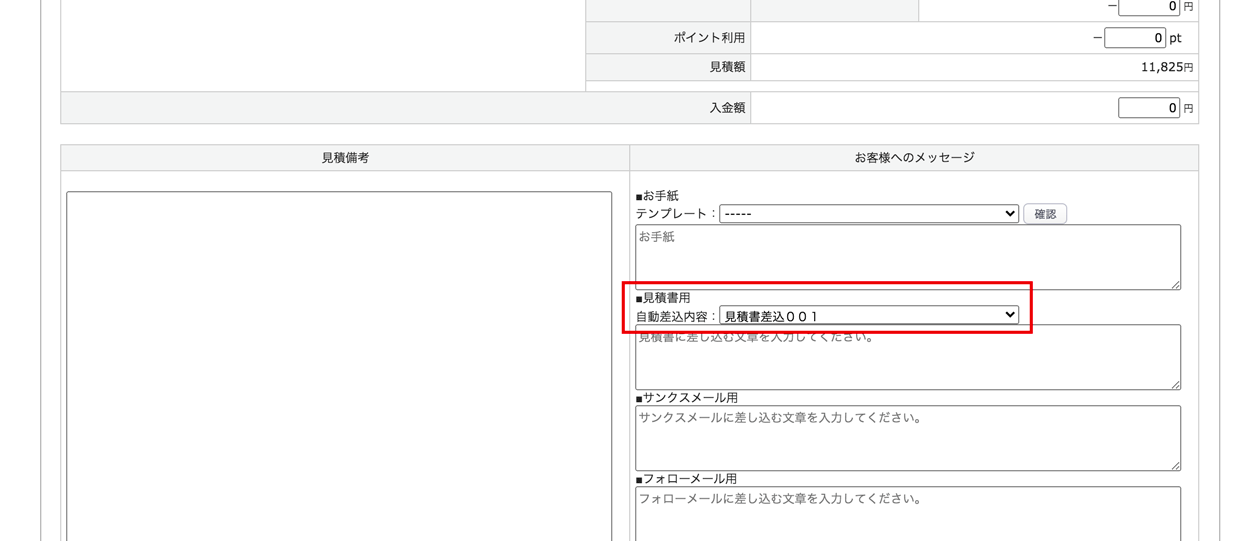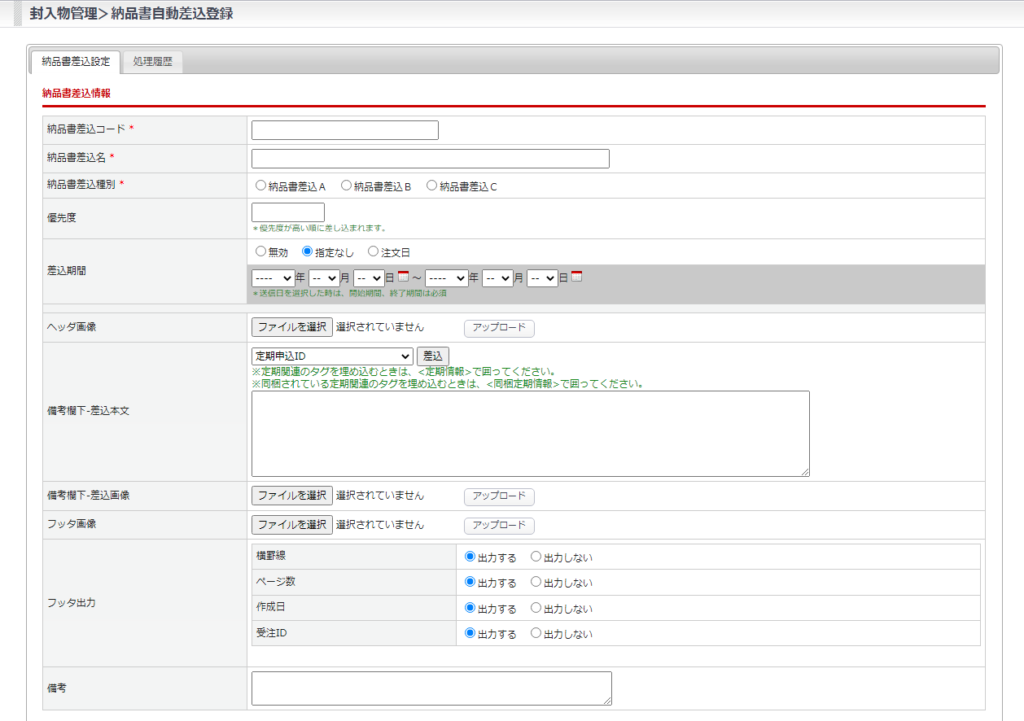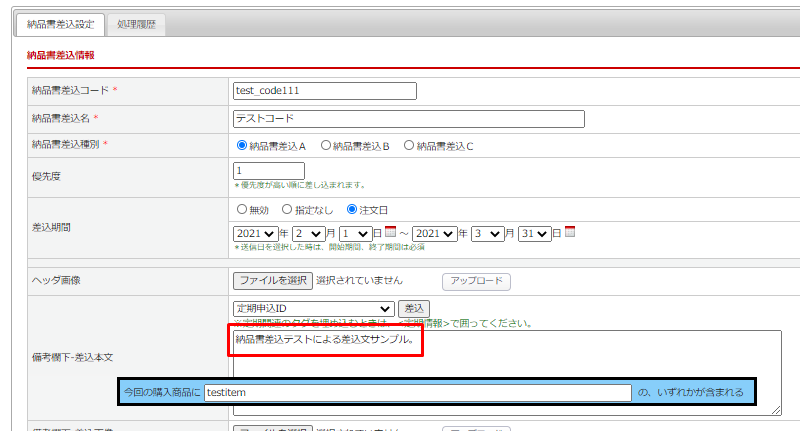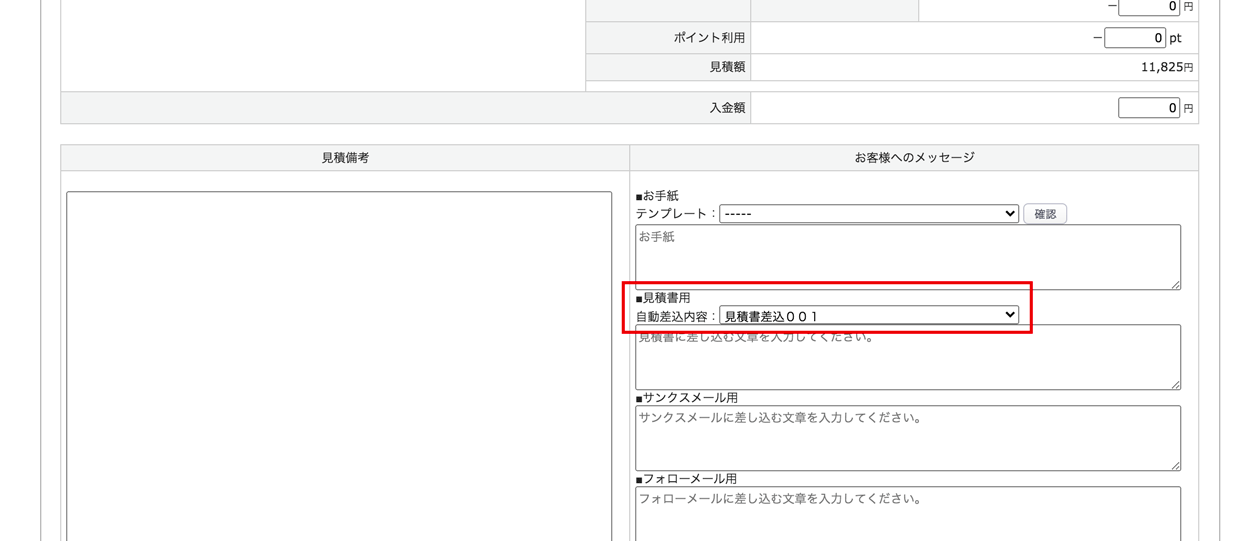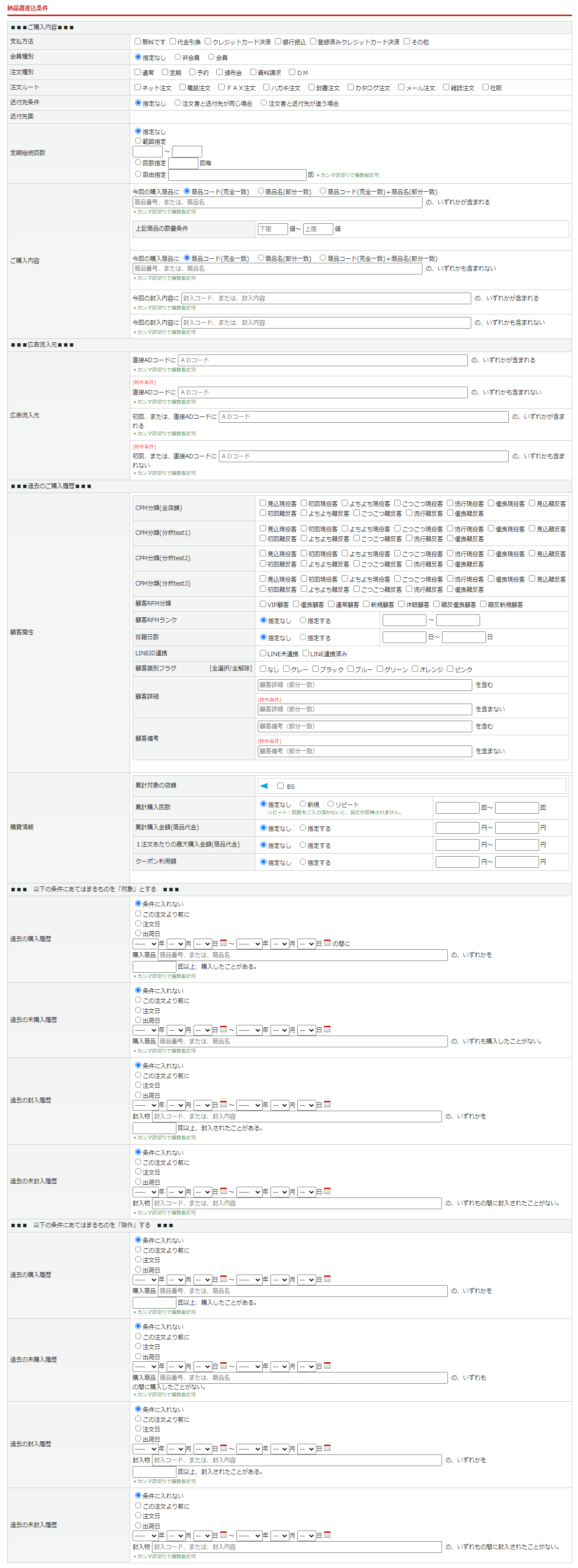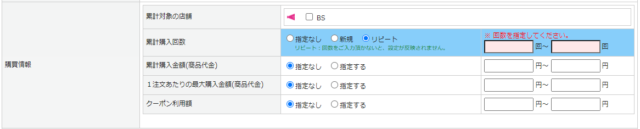受注>封入物管理>納品書自動差込登録
公開日 : / 更新日 :
目次
概要
納品書の差込情報・差込条件を登録します。
登録した差込テンプレートは、「納品書自動差込管理」にてご確認いただけます。こちらをご参照ください。
設定画面
受注>封入物管理>納品書自動差込登録>「納品書差込情報」タブ
納品書差込情報
納品書に差し込む情報(名称や画像等)を入力します。
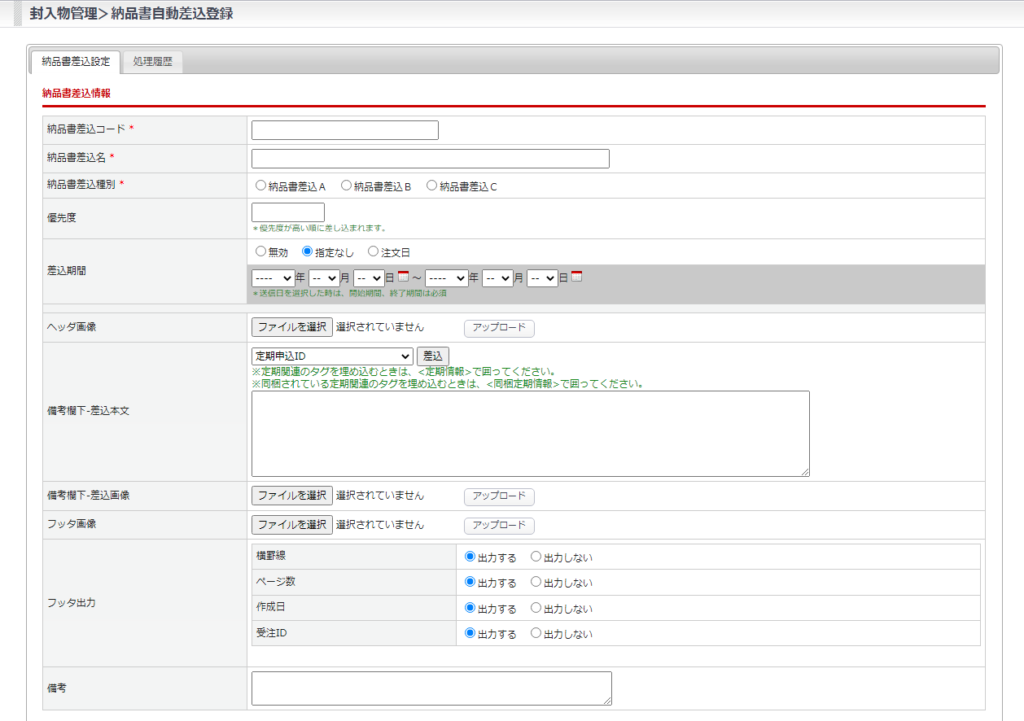
| 項目 |
内容 |
| 納品書差込コード * |
設定管理のためのコードを指定します。 |
| 納品書差込名 * |
設定管理のための設定名を指定します。 |
| 納品書差込種別 * |
差込種別を指定します。 |
| 優先度 |
受注データが複数の設定に合致する場合、
より優先度が高い順に受注データに適用されます。
※数字が大きい設定が優先されます。 |
| 差込期間 |
設定を差し込む期間を指定します。
- 無効:設定自体が無効になります(条件に合致していても差し込まれません)
- 指定なし:期間の指定なく条件に合致する場合に差し込まれます。
- 注文日:指定期間に受注登録された受注データに差し込まれます。
|
| ヘッダ画像 |
納品書のヘッダー部に登録する画像を指定可能です。 |
| 備考欄下-差込本文 |
納品書に差し込む内容を指定します。 |
| 備考欄下-差込画像 |
納品書に差し込む画像を指定します。 |
| フッタ画像 |
納品書のフッター部分に差し込む画像を指定可能です。 |
| フッタ出力 |
納品書のフッター部分に出力する内容を指定します。
下記の項目についてそれぞれ出力の有無を指定してください。
|
| 備考 |
設定の備考です。 |
納品書差込条件
納品書に差し込む条件を指定します。
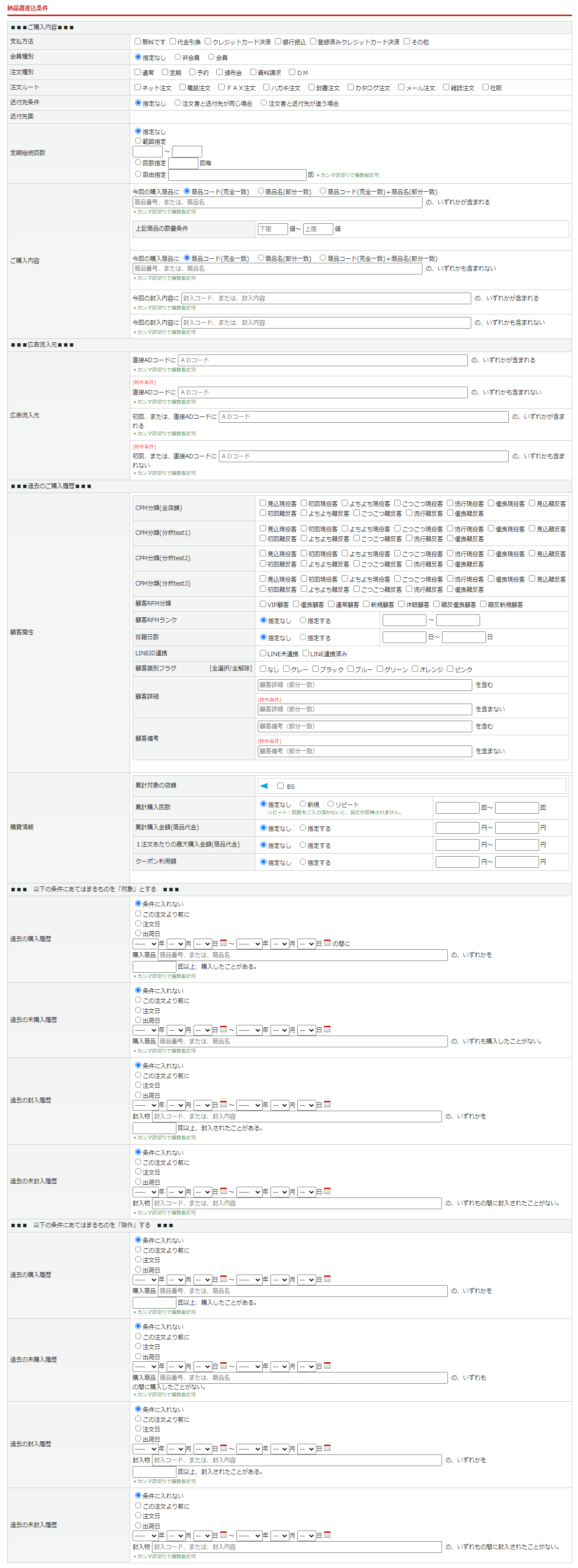 画像をクリックして拡大
画像をクリックして拡大
| 項目 |
内容 |
| ■■■ご購入内容■■■ |
| 支払方法 |
支払方法による条件設定が可能です。 |
| 会員種別 |
会員種別による条件を指定します。
[指定なし/非会員/会員]より選択してください。 |
| 注文種別 |
注文種別による条件設定が可能です。 |
| 注文ルート |
注文ルートによる条件設定が可能です。 |
| 送付先条件 |
送付先による条件を指定します。以下より選択してください。
[指定なし/注文者と送付先が同じ場合/注文者と送付先が違う場合] |
| 送付先国 |
― |
| 定期継続回数 |
定期継続回数での条件設定が可能です。
- 指定なし
- 範囲指定
定期継続回数の範囲を指定してください。
- 回数指定
定期継続回数の何回毎を指定してください。
- 自由指定
定期継続回数を指定してください。
* カンマ区切りで複数指定可
|
| ご購入内容 |
受注明細での条件設定、除外条件設定が可能です。
- 今回の購入商品に{商品番号}の、いずれかが含まれる
* カンマ区切りで複数指定可
上記商品の数量条件:{下限}個~{上限}個
- 今回の購入商品に{商品番号}の、いずれかも含まない
* カンマ区切りで複数指定可
- 今回の封入内容に{封入コード、または、封入内容}のいずれかが含まれる
* カンマ区切りで複数指定可
- 今回の封入内容に{封入コード、または、封入内容}のいずれかも含まれない
* カンマ区切りで複数指定可
|
| ■■■広告流入元■■■ |
| 広告流入元 |
これまでの累計購入回数による条件設定が可能です。
- 直接ADコードに{ADコード}の、いずれかが含まれる
* カンマ区切りで複数指定可
- 直接ADコードに{ADコード}の、いずれかも含まない
* カンマ区切りで複数指定可
- 今回の封入内容に{封入コード、または、封入内容}のいずれかが含まれる
* カンマ区切りで複数指定可
- 今回の封入内容に{封入コード、または、封入内容}のいずれかも含まれない
* カンマ区切りで複数指定可
|
| ■■■過去のご購入履歴■■■ |
| 顧客属性 |
- 顧客ランク
顧客ランクによる条件設定が可能です。
対象とする顧客ランクを選択します。
- CPM分類(全店舗/分析test1/分析test2/分析test3)
CPM分類による条件設定が可能です。
対象とするCPM分類した顧客を選択します。
- 顧客RFM分類
RFM分類による条件設定が可能です。
対象とするRFM分類した顧客を選択します。
- 顧客RFMランク
RFMランクによる条件設定が可能です。
[指定なし/指定する]より選択してください。
指定するを選択した場合、RFMランクの範囲を入力してください。
- 在籍日数
在籍日数による条件設定が可能です。
[指定なし/指定する]より選択してください。
指定するを選択した場合、在籍日数の範囲を入力してください。
- LINEID連携
LINE IDによる条件設定が可能です。
[LINE未連携/LINE連携済み]から選択します。
チェック無しの場合、全て対象とします。
※オプション機能です。別途お申し込みが必要です。
- 顧客識別フラグ
顧客識別フラグによる条件設定が可能です。
対象とする顧客識別フラグを選択してください。
- 顧客詳細
顧客詳細による条件設定、除外条件設定が可能です。
・顧客詳細に{顧客詳細(部分一致)}を含む
・顧客詳細に{顧客詳細(部分一致)}を含まない
- 顧客備考
顧客備考による条件設定、除外条件設定が可能です。
・顧客備考に{顧客備考(部分一致)}を含む
・顧客備考に{顧客備考(部分一致)}を含まない
|
| 購買情報 |
- 累計対象の店舗
これまでの累計対象の店舗数による条件設定が可能です。
対象の店舗にチェックを入れてください。
- 累計購入回数
これまでの累計購入回数による条件設定が可能です。
[指定なし/新規/リピート]より選択してください。
リピートを選択した場合、回数範囲を入力してください。
回数範囲がどちらも未入力の場合、エラーとなります。(リピート選択時)
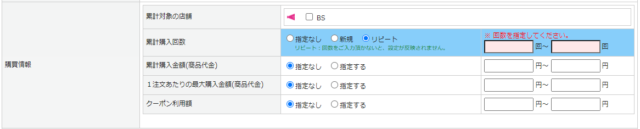
- 累計購入金額(商品代金)
これまでの累計購入金額による条件設定が可能です。
[指定なし/指定する]より選択してください。
指定するを選択した場合、金額範囲を入力してください。
- 1注文あたりの最大購入金額
これまでの最大購入金額による条件設定が可能です。
[指定なし/指定する]より選択してください。
指定するを選択した場合、金額範囲を入力してください。
- クーポン利用額
これまでのクーポン利用額による条件設定が可能です。
[指定なし/指定する]より選択してください。
指定するを選択した場合、金額範囲を入力してください。
|
| ■■■ 以下の条件にあてはまるものを「対象」とする ■■■ |
過去の購入履歴/
過去の封入履歴 |
過去の購入/封入履歴(対象商品、回数)による条件設定が可能です。
※出荷済みの注文を「対象」とします。
以下を指定する場合は、対象の期間、購入商品/封入物、購入/封入回数を指定してください。
- この注文より前に:今回注文以前の受注データを対象とした条件設定となります。
- 注文日:指定した注文期間での受注データを対象とした条件設定となります。
- 出荷日:指定した期間に出荷した受注データを対象とした条件設定となります。
|
過去の未購入履歴/
過去の未封入履歴 |
過去の未購入/未封入履歴(対象商品)による条件設定が可能です。
以下を指定する場合は、対象の期間、購入商品/封入物を指定してください。
- この注文より前に:今回注文以前の受注データを対象とした条件設定となります。
- 注文日:指定した注文期間での受注データを対象とした条件設定となります。
- 出荷日:指定した期間に出荷した受注データを対象とした条件設定となります。
|
| ■■■ 以下の条件にあてはまるものを「除外」する ■■■ |
過去の購入履歴/
過去の封入履歴 |
過去の購入履歴(対象商品、回数)による除外条件設定が可能です。
※出荷済みの注文を「対象」とします。
以下を指定する場合は、対象の期間、購入商品/封入物、購入/封入回数を指定してください。
- この注文より前に:今回注文以前の受注データを対象とした条件設定となります。
- 注文日:指定した注文期間での受注データを対象とした条件設定となります。
- 出荷日:指定した期間に出荷した受注データを対象とした条件設定となります。
|
過去の未購入履歴/
過去の未封入履歴 |
過去の未購入履歴(対象商品)による除外条件設定が可能です。
以下を指定する場合は、対象の期間、購入商品/封入物を指定してください。
- この注文より前に:今回注文以前の受注データを対象とした条件設定となります。
- 注文日:指定した注文期間での受注データを対象とした条件設定となります。
- 出荷日:指定した期間に出荷した受注データを対象とした条件設定となります。
|
利用手順
設定例:商品番号「testitem」商品購入時に差込文を差し込んだ納品書を出力したい場合
納品書差込情報(差込コード、差込名、差込種別、差込期間、差込本文等)を入力し、
納品書差込条件のご購入内容にて、購入商品に商品番号「testitem」を登録します。
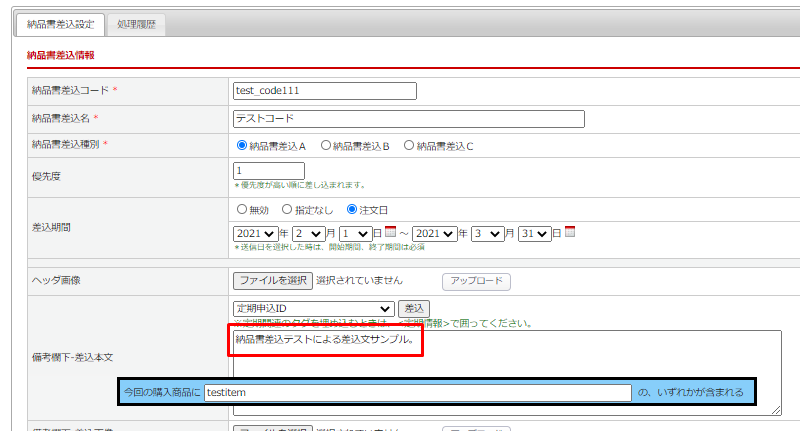
フロントにて、「BSテスト商品(商品番号:testitem)」を購入します。

注文完了後、受注>受注一覧にて対象受注の納品書を表示すると、
< 備考 >欄に差込本文が表示されます。

補足事項
管理画面から受注登録した納品書に差し込みたい場合は、受注編集画面にて差込内容を選択してください。
【設定画面】
受注>受注一覧にて「受注ID」または「受注番号」をクリックして受注編集画面を表示します。
「受注商品情報」の「納品書用自動差込内容」プルダウンにて差込設定を選択します。